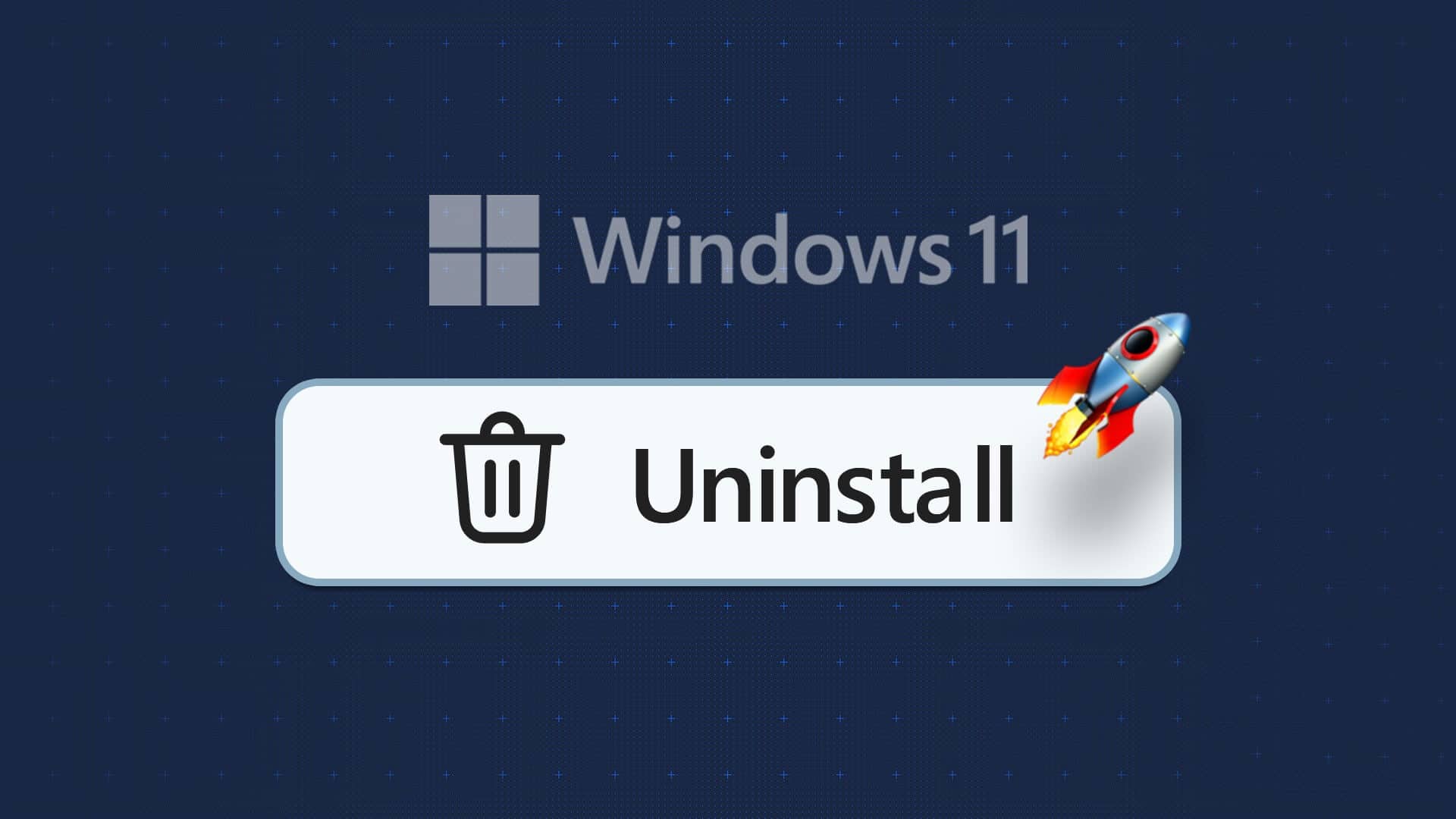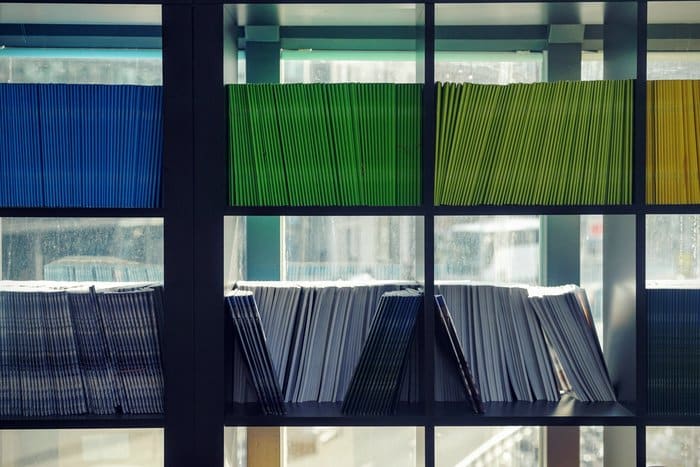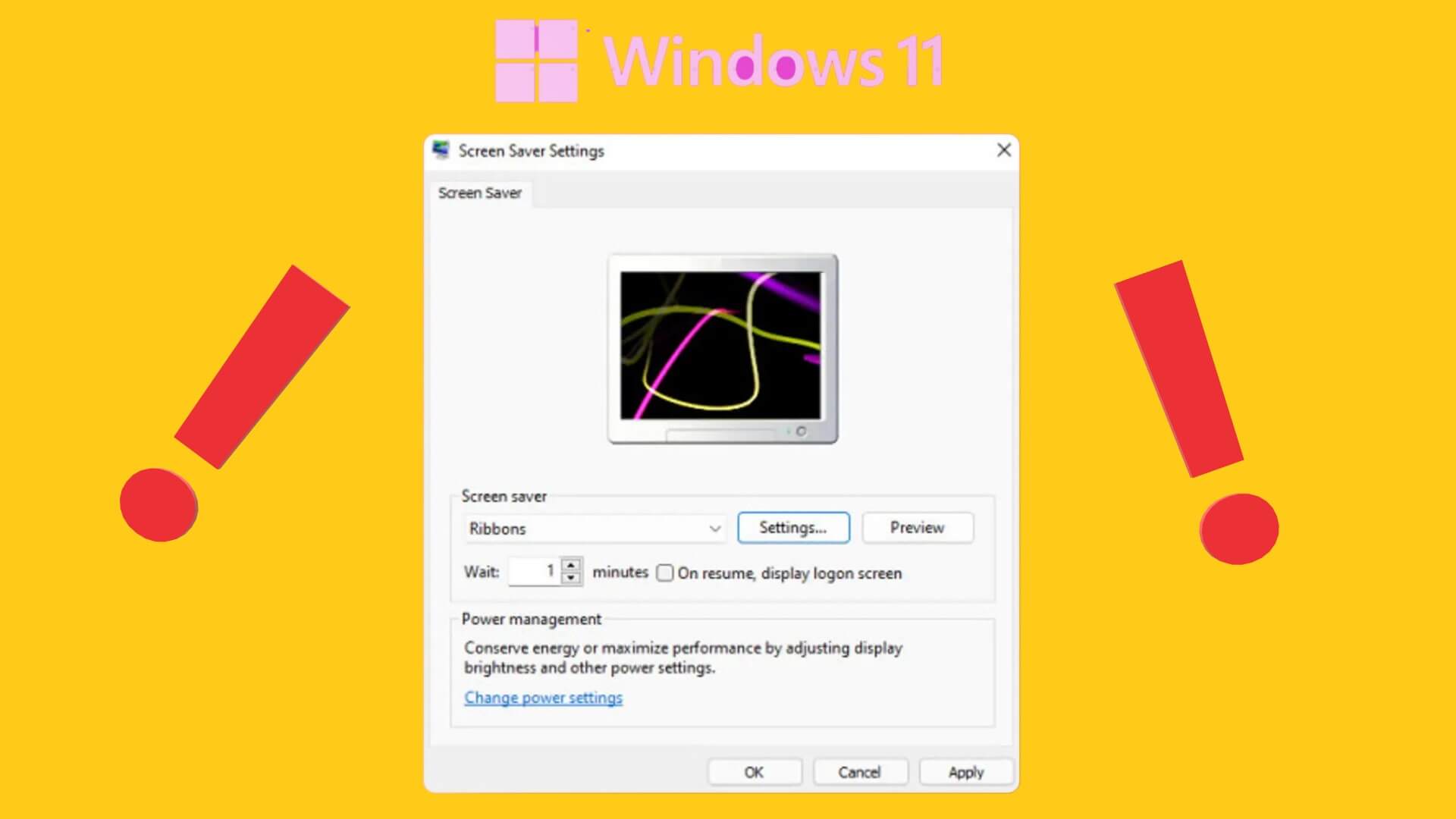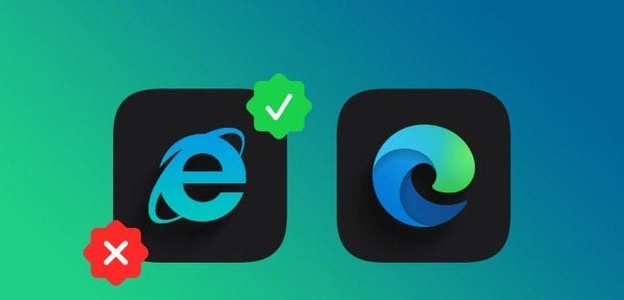Windows 11 ist wohl die größte Einführung von Windows seit der Einführung von Windows 10 im Jahr 2015. Microsoft hat sein Bestes getan, um Windows 11 mit neuen Hintergrundbildern, neuem Startsound, Ein Startbanner am Burj Khalifa , und Mehr. Das Unternehmen ist stolz auf den neuen Startsound von Windows 11, aber wenn Sie kein Fan sind, können Sie ihn ganz einfach ausschalten. So schalten Sie den Startsound von Windows 11 aus.
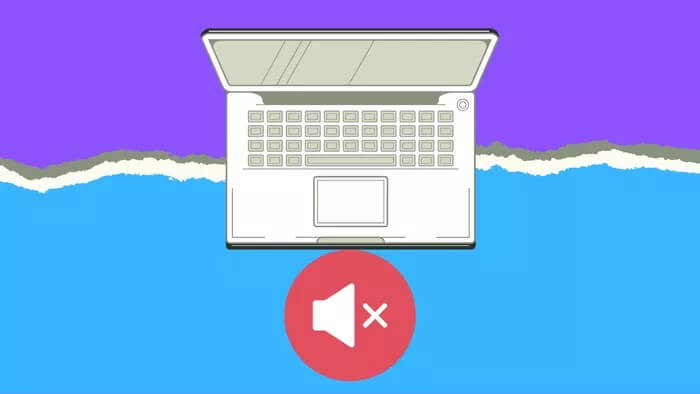
Windows 11 spielt jedes Mal, wenn Sie sich an Ihrem Computer anmelden, ein kleines Startgeräusch ab. Es stört uns nicht, aber es kann einige ärgern, insbesondere diejenigen, die sich täglich häufig am Computer anmelden. Verständlicherweise hat Microsoft den Startsound von Windows 11 im Einstellungsmenü vergraben. Lassen Sie uns erfahren, wie Sie auf den Startsound von Windows 11 zugreifen und ihn deaktivieren.
1. Deaktivieren Sie den Startsound von Windows 11 in der TASKBAR
Windows 11 wird mit einem brandneuen Umschaltmenü geliefert, das Sie aktivieren können, indem Sie in der Taskleiste auf Wi-Fi/Volume oder Battery swap klicken. Wir werden dies verwenden und das Menü für die Toneinstellungen öffnen, um die erforderlichen Änderungen vorzunehmen. Befolgen Sie die folgenden Schritte.
Schritt 1: Klicken Sie im Windows-Desktopmenü in der Taskleiste auf WLAN.

Schritt 2: Ein benutzerdefiniertes Umschaltmenü wird geöffnet, um die erforderlichen Änderungen vorzunehmen.
3: Klicken Sie im Lautstärkereglermenü auf den Rechtspfeil.
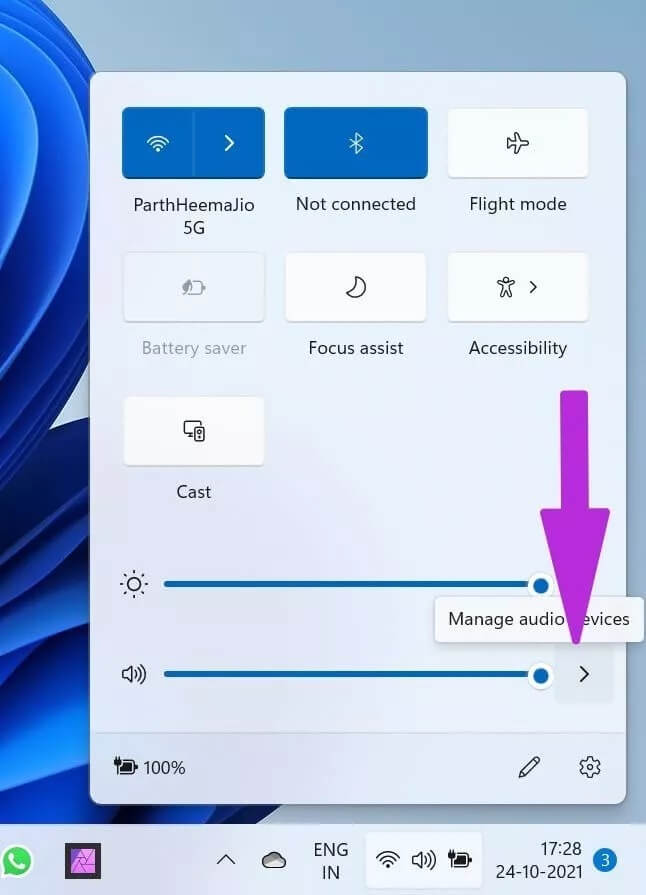
Schritt 4: Es öffnet sich ein zusätzliches Menü. Wählen Sie in den Toneinstellungen unten „Mehr“ aus.
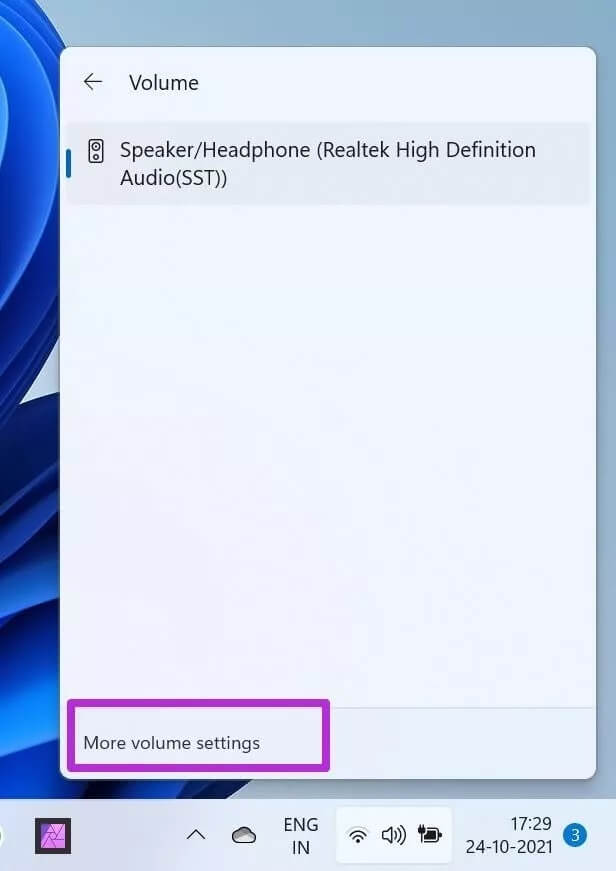
6: Scrollen Sie nach unten und wählen Sie in den Toneinstellungen „Mehr“ aus.
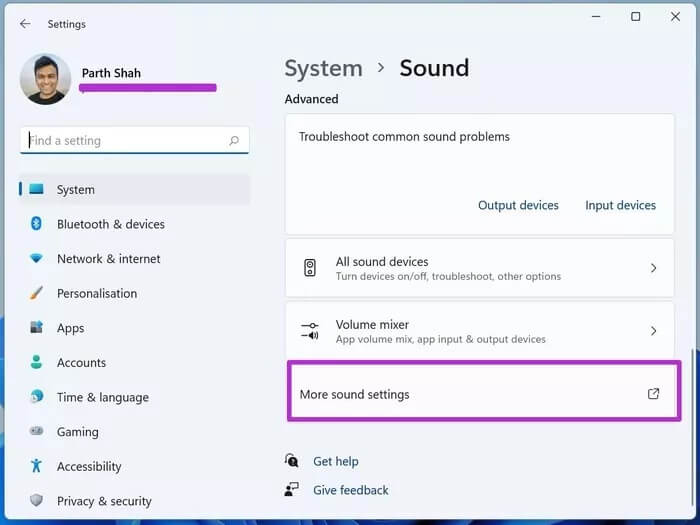
Schritt 7: Das System öffnet ein benutzerdefiniertes Soundmenü.
Schritt 8: Standardmäßig gelangen Sie zur Registerkarte Wiedergabe. Gehen Sie zur Registerkarte Töne.
9: Unten finden Sie die Schaltfläche Windows starten.
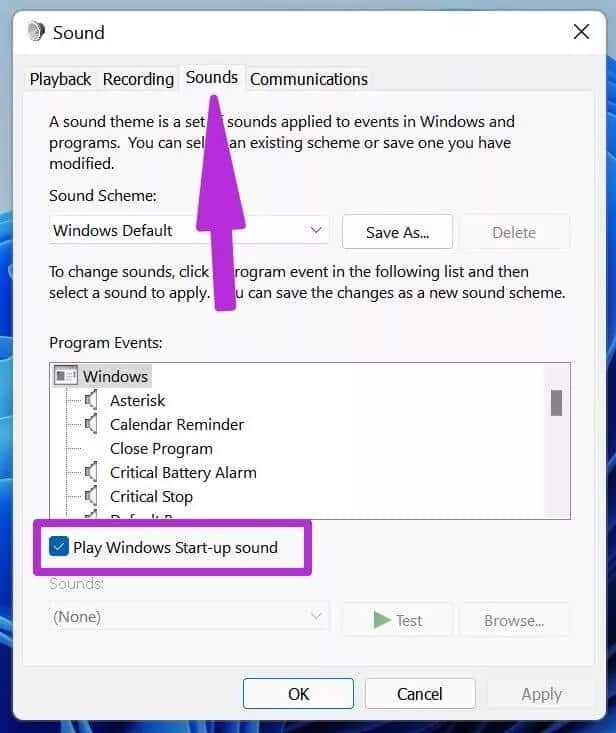
Klicken Sie auf OK und starten Sie Ihren Computer über das Startmenü von Windows 11. Beim Start hören Sie den Startton von Windows 11.
2. Deaktivieren Sie den Startsound von Windows 11 über das Einstellungsmenü
die Zeit kommt Windows 11 Taskleiste funktioniert nicht mehr Oder es bleibt inaktiv, auch wenn ich versuche, auf den WLAN- und Akkuschalter zu tippen. Sie können lesen, dass die Windows 11-Taskleiste nicht funktioniert, um das Problem zu beheben.
In diesem Fall können Sie über die Taskleiste nicht auf das Soundmenü zugreifen. Sie müssen das Windows-Einstellungsmenü verwenden, um Änderungen vorzunehmen. Hier ist wie.
Schritt 1: Öffnen Sie die Einstellungen-App unter Windows 11 (verwenden Sie die Tasten Windows + I).
Schritt 2: Wählen Sie unter System Audio aus.
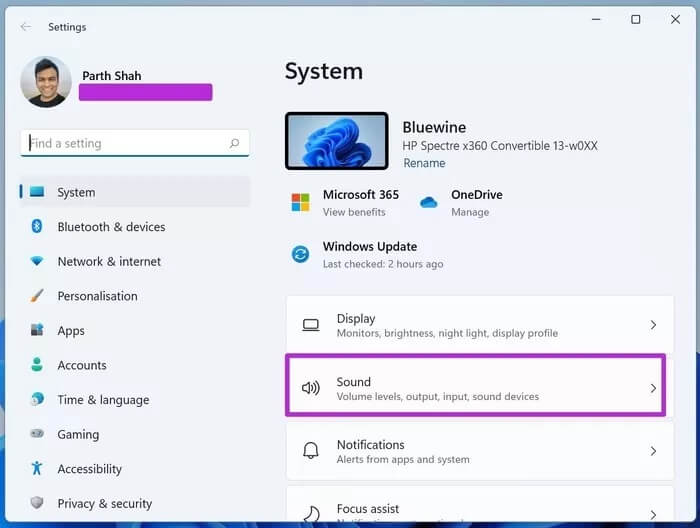
3: Scrollen Sie nach unten zu den erweiterten Optionen.
Schritt 4: Wählen Sie in den Toneinstellungen Mehr aus.
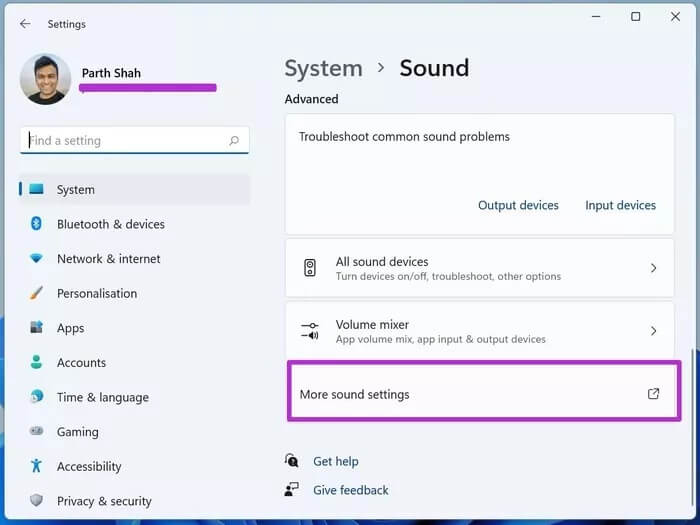
Schritt 5: Es öffnet sich das gleiche Menü, das wir oben besprochen haben.
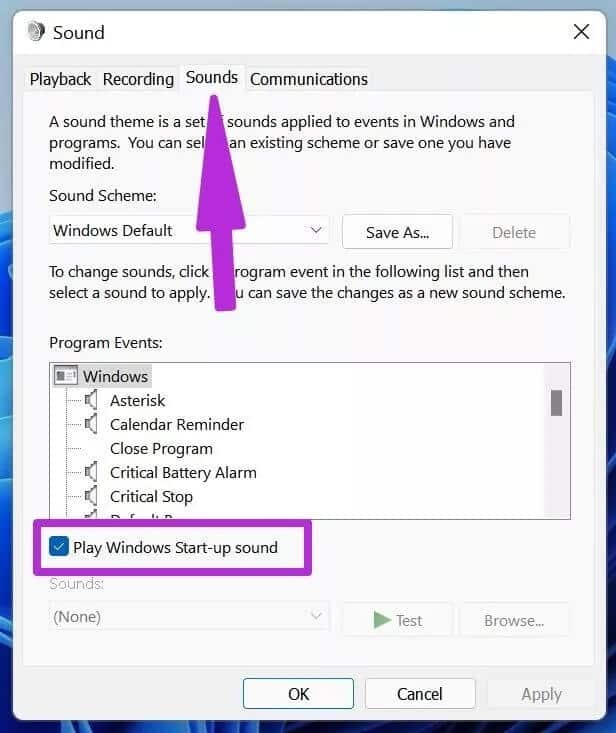
Ab jetzt sind die Schritte identisch. Sie können zur Registerkarte Sounds gehen und den Windows-Startsound-Schalter deaktivieren.
3. Verwenden Sie die Systemsteuerung
Obwohl Microsoft die Standardeinstellungs-App im Laufe der Jahre sprunghaft verbessert hat, bleiben einige Benutzer immer noch bei der Systemsteuerung, um Änderungen am PC vorzunehmen.
Die gute Nachricht ist, dass Sie den Startsound von Windows 11 ganz einfach über das Standardmenü der Systemsteuerung deaktivieren können. Dieser Trick kann nützlich sein, wenn Sie Probleme bei der Verwendung der Taskleiste oder der oben genannten Einstellungsmethode haben.
Führen Sie die folgenden Schritte aus, um den Startsound von Windows 11 auszuschalten.
Schritt 1: Drücken Sie die Windows-Taste und suchen Sie nach Systemsteuerung.
Schritt 2: Drücken Sie die Eingabetaste und öffnen Sie das Menü der Systemsteuerung.
3: Wenn die Systemsteuerung in Kategorien unterteilt ist, müssen Sie die Standardansicht ändern.
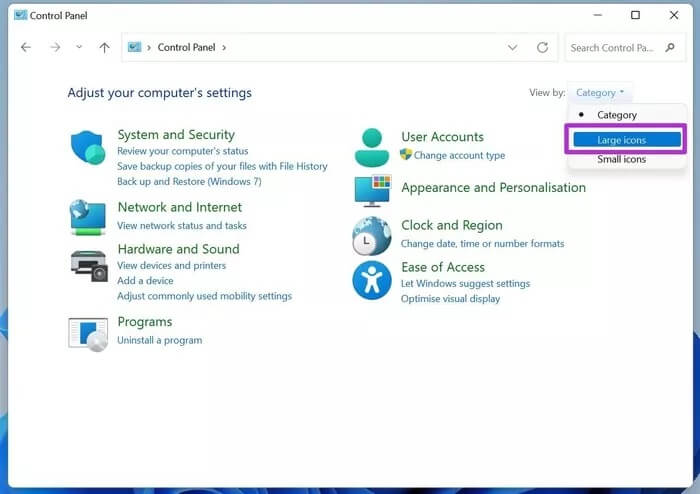
Schritt 4: Klicken Sie oben auf Anzeigen nach und wählen Sie Große Symbole aus.
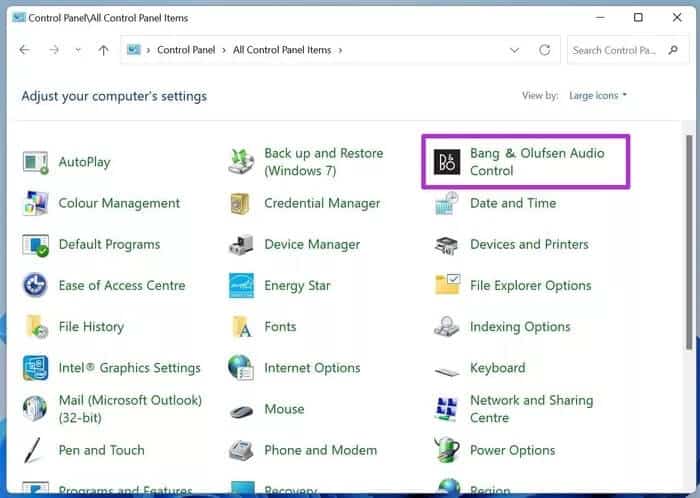
Schritt 5: Wählen Sie das Standardaudioprofil für Ihren Computer aus. Wir verwenden ein HP Spectre x360 und es wird mit Bang & Olufsen Audio geliefert. Im Screenshot unten wählen wir also das Bang & Olufsen Audio Control-Menü.
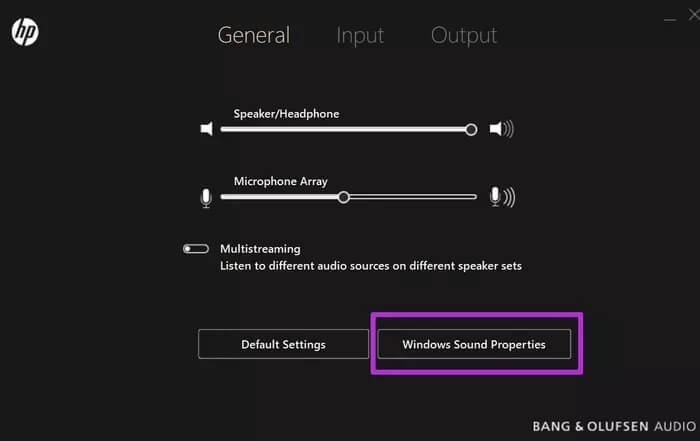
6: Es öffnet das Audioprofil Ihres Computers. Der Standardbildschirm kann von unserem abweichen.
Schritt 7: Klicken Sie auf Windows-Soundeigenschaften.
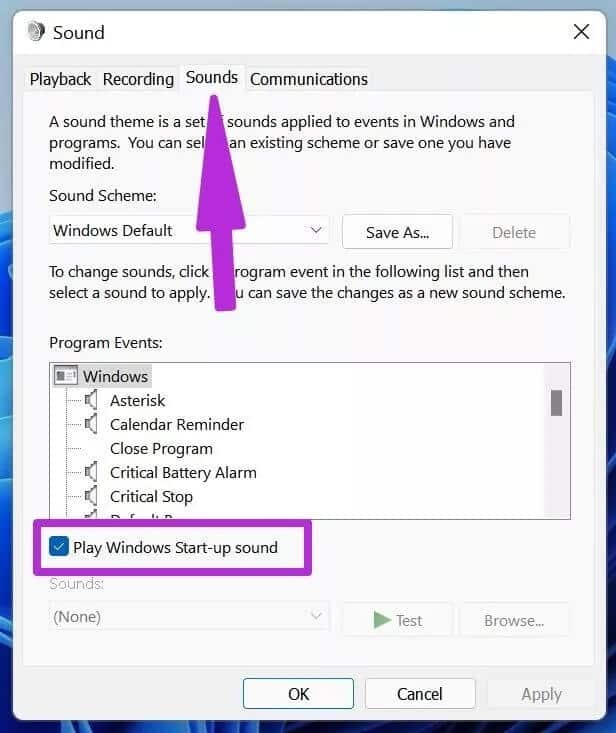
Schritt 8: Das bekannte Soundmenü wird geöffnet.
Gehen Sie nun zur Liste der Sounds und deaktivieren Sie den Windows 11-Startsound-Schalter.
Deaktivieren Sie störende Sounds in Windows 11
Bei Windows 11 geht es nicht nur um den Startsound. Das System gibt an mehreren Stellen einen kleinen Ton aus, z. B. wenn das Gerät in die Ladeposition gestellt wird, das Programm geschlossen wird, der vollständige Vorgang gedruckt wird und die Mehr. Die vollständige Liste finden Sie im Soundsystem-Menü. Über dasselbe Sound-Menü können Sie den Startsound von Windows 11 und alle Systemsounds von Windows 11 vollständig ausschalten.